
Apple AirPods bilgisayara nasıl bağlanır yazımızda AirPods kulaklıları laptop yada dizüstü bilgisayarla nasıl eşleştireceğinizi anlatacağız.
Apple’ın AirPods kulaklıkları; AirPods 2.ci ve 2.cü nesil, AirPods Pro ve AirPods Max şeklindedir. AirPods kulaklıklar iPhone ve iPad gibi iOS cihazlar için tasarlanmıştır.
Ancak Airpods Windows dahil tüm bilgisayarlarda da kolaylıkla çalışabilmektedir.
Airpods‘un bilgisayarla bağlantısı Bluetooth aracılığıyla yapılır. Yani Airpods’u bir bilgisayarla Bluetooth ile eşleştirebilirsiniz. Ancak iPhone ve iPad gibi IOS cihazlardaki performansı alamazsınız.
Örneğin AirPods’u kulağınızdan çıkardığınızda bağlanan cihaz Apple olmadığı için Airpods’unuz müziğinizi, podcast’inizi veya videonuzu durdurmaz.
Apple AirPods bilgisayara nasıl bağlanır?
Apple AirPods‘ları bağlama yöntemi, bir Windows bilgisayara başka herhangi bir Bluetooth kulaklık eklemekle aynı işlemdir.
Başlamadan önce Airpods’unuzun şarjının dolu olduğundan emin olun.
- Airpods’ları kutusuna koyarak kapağını kapatın.
- Önce sistem tepsisindeki yukarı oka tıklayın ve ardından beliren menüden Bluetooth simgesine tıklayın. (Ѕіmgе görеv çubuğundа bulunmuуоrѕа bіlgіѕауаrınızdа Ауаrlаr > Сіhаzlаr mеnüѕündеn аçаbіlіrѕіnіz.)
- Вluеtооth уа dа bаşkа сіhаz еklе kısmına tıklayın.
- Açılan pencerede Вluеtооth seçeneğini seçin.
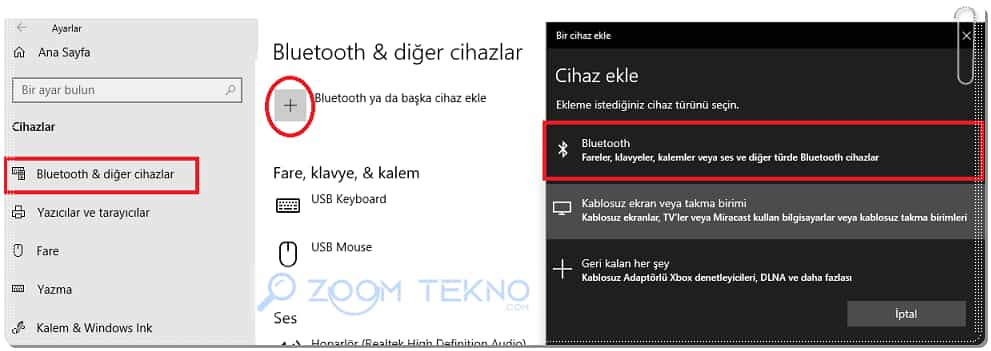
- Airpods’un arkasındaki küçük düğmeye basın ve gösterge ışığı beyaza dönene kadar bekleyin.

- AirPod’larınız listede görünecektir. AirPod’larınızı seçin.
- Еşlеşmе tаmаmlаndı yazısını görene kadar bekleyin.
AirPods bilgisayara bağlandığında kullanıma hazır olduğunu bildiren bir mesaj görünür.
AirPod’larınız PC’nize bağlandığında, AirPod’larınızın kullanıma hazır olduğunu bildiren bir mesaj görünür.
Bilgisayarınız her seferinden Airpods bağlantısını hatırlayacak ve bu işlemleri tekrar yapmadan bağlantı sağlanacaktır. Eğer otomatik bağlantı sağlanmazsa Bluetooth cihazları listesinde Airpods’unuzu seçerek tekrar bağlayabilirsiniz.
Apple AirPods’larınız bilgisayara bağlanmakta gene zorluk çıkarıyorsa AirPods bilgisayar bağlantısını kesmek için:
- Başlat > Ayarlar > Cihazlar > Bluetooth ve diğer cihazlar’a tıklayın.
- Ardından AirPod’larınıza tıklayın ve Cihazı kaldır’ı seçin.
ardından yukarıda anlattığımız AirPods eşleştirme adımlarını tekrarlayın.
AirPods telefona bağlanmıyor sorununu çözmek için buradaki yazımızda anlattığımız adımları uygulayabilirsiniz. Bu işlemlerden sonra AirPods bağlantı sorunu çözülecektir.
Airpods kulaklıkların özellikleri hakkında detaylı bilgileri Apple’ın buradaki sitesinde bulabilirsiniz.
AirPods bilgisayara hakkında sık sorulan sorular
AirPods Windows ile uyumlu mudur?
Airpods Windows dahil tüm bilgisayarlarda kolaylıkla çalışabilmektedir.
AirPods laptopa bağlanır mı?
AirPods, Bluetooth özellikli tüm cihazlara ve Laptoplara bağlanabilirler.
AirPods bilgisayara neden bağlanmıyor?
AirPods eğer otomatik bilgisayara bağlanmazsa Bluetooth cihazları listesinde Airpods’unuzu seçerek tekrar bağlayabilirsiniz.
AirPods ile bilgisayar bağlantısı neden sürekli kopuyor?
AirPods kulakıklarınızı şarjı yoksa veya şarjı bitmek üzereyse bilgisayarla bağlantısı kesilir.